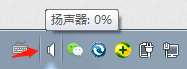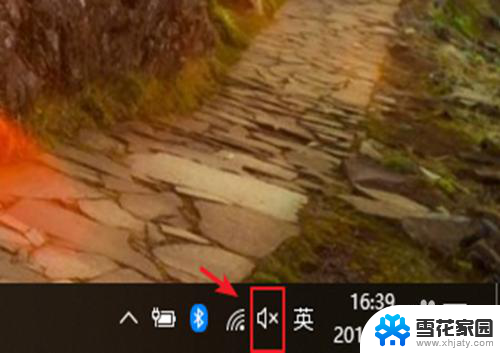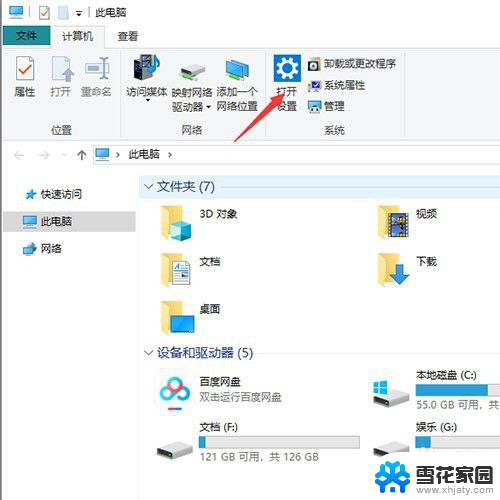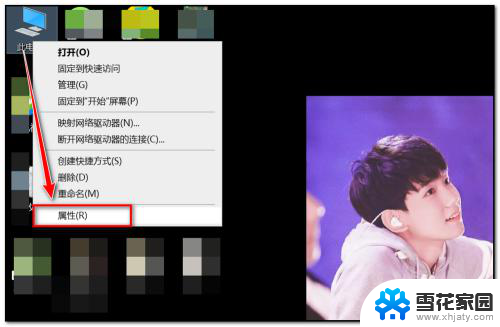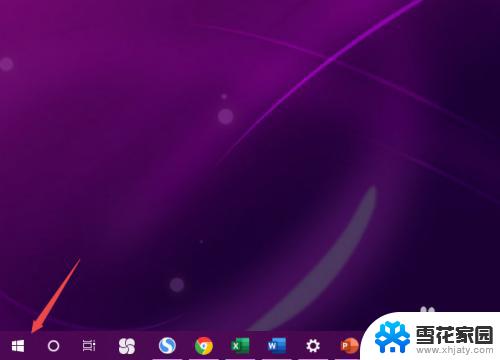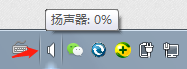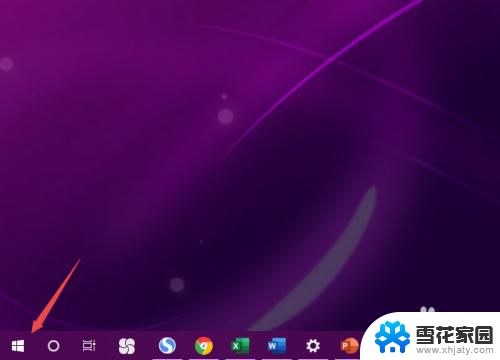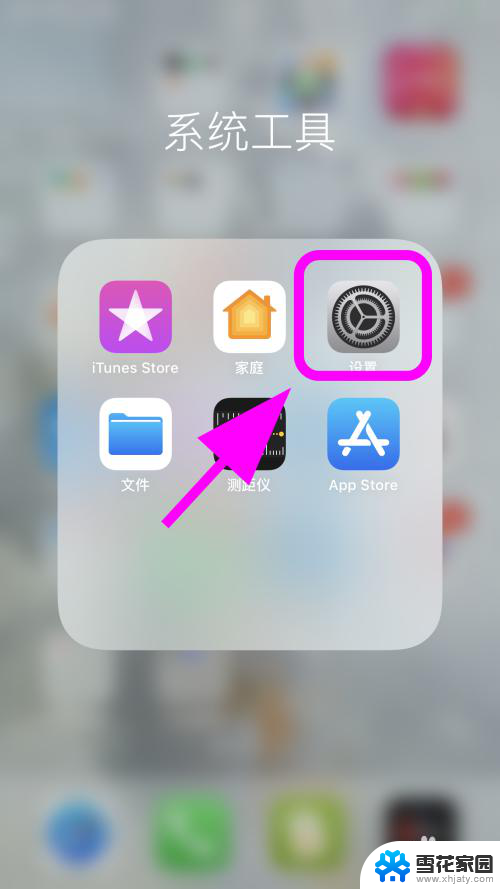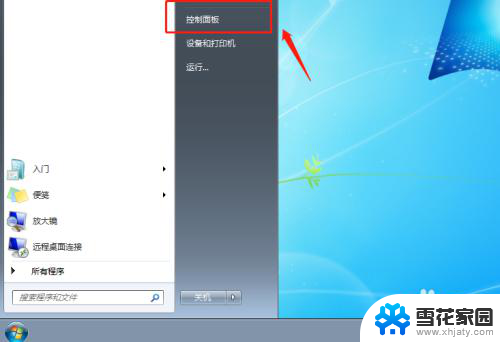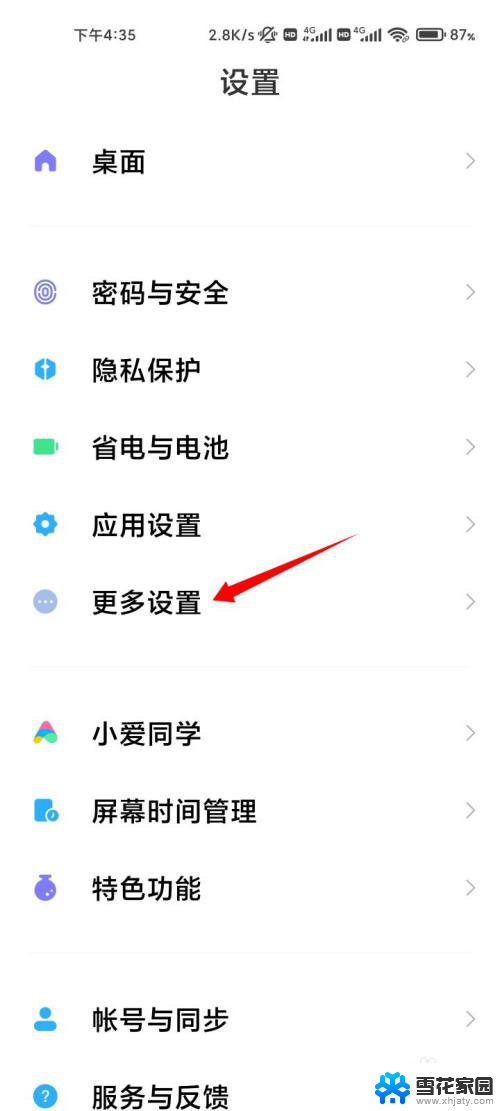电脑插上扬声器没声音 电脑扬声器静音怎么解决
在使用电脑时,有时候会遇到插上扬声器却没有声音的情况,或者电脑扬声器处于静音状态无法发声,这种问题可能是由于驱动程序问题、硬件连接不良或者系统设置错误所引起的。要解决这个问题,我们可以尝试重新安装驱动程序、检查音频接口是否连接正确,或者调整系统音量设置。通过一些简单的操作,我们很可能就能解决电脑扬声器无声的困扰。
操作方法:
1.电脑扬声器没声音,这个时候我们想到的是不是声音被关了。因为之前还好好的,那么我先看下声音这个图标,移动鼠标在喇叭上,如果出现扬声器为0,说明声音被你拉到0了;
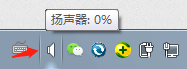
2.把声音的进度条往上来,这个时候播放音乐的时候就有声音了;
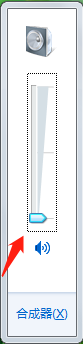
3.静音这种情况是我们倒是很常见,最容易识别。在下面任务栏上的喇叭有个禁止的标识再点击开启;
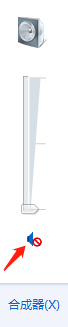
4.如果遇到扬声器是叉叉,说明声音被禁用或者驱动没装好,我们先检查下看看是不是被禁用了;
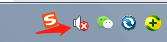
5.我们右键选择播放设备,然后看到显示的扬声器是禁止的;
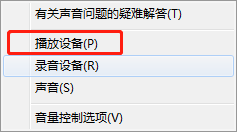
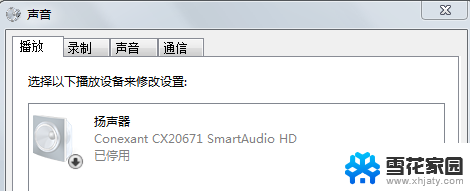
6.遇到扬声器是禁用的情况下,我们只要右键点击开启就可以了;
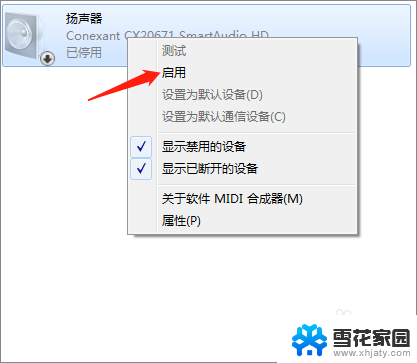
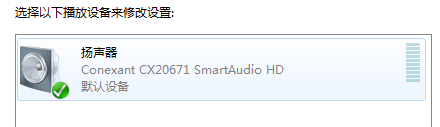
7.如果是驱动问题,我们可以去官网下载匹配型号的声卡驱动。或者试试万能声卡驱动,也可以用驱动助手安装。
以上是关于电脑插上扬声器无声音的全部内容,如果还有不清楚的用户,可以参考以上小编的步骤进行操作,希望对大家有所帮助。